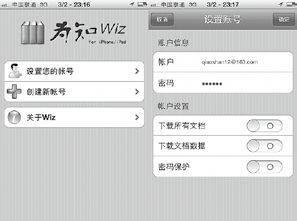无处不相随打造云端知识库
快捷搭建云端知识库
云端考研知识库,听这名字就够给力,但有些云山雾罩,让人摸不着头脑。其实,我们只需要借助《为知》(以下简称Wiz)这款超赞的国产知识管理软件就可以了。有了它,“童鞋”们就可以轻松打造自己专属的云端知识库了。
进入Wiz官方主页下载客服端,安装完成后,注册一个账号,搞定。就是如此简单,我们的云端知识库已经搭建完毕,以后无论何时何地,我们只需登录Wiz,就可以使用自己的知识库了。
网上资料轻松采
刚刚搭建完成的云端知识库还是一个空壳,需要“童鞋”们根据自己的需要自行添加内容。从网上寻找考研资料、题库不失为一条便捷的途径,来看看我们应该如何从网上采撷知识点。
在上网过程中,一旦遇到自己需要的学习资料,我们可以通过悬浮于桌面上的Wiz工具条进行采集。
点击工具条上的“添加到Wiz”,软件会自动采集当前网页内容,而后弹出保存对话框,在这里可以选择是保存完整网页还是仅保留网页正文,也可视情进行选择(如图1)。
点击“更多”按钮,我们可以将网页保存为图片或者是链接。如果仅需要网页的部分内容,可以首先通过鼠标选中需要的内容,然后点击工具条中“添加到Wiz”,之后直接点击“保存选中部分”按钮或通过“更多”按钮选择“保存选中部分”命令,选中部分的内容就会出现在Wiz主界面中(如图2)。
除此之外,还可以通过“屏幕截图”功能来截取内容为图片,方法与QQ截屏类似,点击“屏幕截图”按钮或者按Win+PrintScreen快捷键,然后选中需要截取的内容,松开鼠标后程序会自动截图并粘贴到Wiz中,接着只需命名并保存即可。


分类整理方便用
在现今这个信息爆炸的年代,记录、筛选有价值的文件资料是非常有必要的,通过Wiz,我们可以轻松实现这一切。但时间一长,众多资料杂乱无章地堆积在一起,无疑会增加管理和使用的难度,为此,我们应该有计划地进行分类整理。
在电脑端Wiz主程序中,选中左边的文件夹点击右键,可以选择新建文件夹;选中所有文件夹栏点击右键,可以建立根文件夹。如此一来,我们可以新建数个不同课目的文件夹,以便分类管理(如图3)。
做好笔记效率增
做好笔记对于参加考研培训班的“童鞋”特别有用,而康奈尔笔记记录法又是一种行之有效的方法。它通过记录、简化、背诵、思考和复习五个步骤,让我们可以很好地消化吸收课堂上的知识,达到事半功倍的效果。
在Wiz中,可以很方便地记录康奈尔笔记:在主界面中点击“文件”菜单,然后在下拉菜单中选择“新建”,再选择“新建康奈尔笔记”命令,就可以建立符合康奈尔五步学习法的笔记了(如图4)。

学习励志两不误
学习考研是一个持之以衡的过程,稍有懈怠就可能前功尽弃。为激励自己,咱需要每天都自省一次,以帮助我们向着理想飞速前进。现在,我们可以以九宫格的形式记录自己的学习日记,以实现自我反省、自我鞭策的目的。
在Wiz主界面中,点击“文件”菜单,然后从下拉菜单中选择“新建”,再选择“九宫格日记”命令,而后在程序生成的模板中填入我们需要的内容并保存即可(如图5)。

每日安排常提醒
学习不但要抓重点,还应该循序渐进,每天我们都应对学习的进度与重点有所计划,所以,很多“童鞋”都会给自己下达“死命令”,今天必须完成某某项任务。对于这些“命令”,我们不妨借助Wiz的便签功能将其搬上桌面,随时提醒督促自己。
在Wiz主界面中,点击“文件”菜单,然后从下拉菜单中选择“新建桌面便签”命令或按下“Ctrl+Alt+D”调出新建桌面便签窗口。然后“童鞋”们就可以在便签上写写画画了(如图6)。
随时同步助成功
读书苦,苦读书。要想成就考研路,不下一番苦功是不行的。不想浪费坐公交、茶余饭后的点滴时间?没问题,让Wiz来帮助你。
先在电脑端点击Wiz工具栏的“同步”按钮,将数据同步到服务器上。而后在手机(平板电脑、网页版)端启动Wiz,用同一个账号登录,在账号设置页面将“下载所有文档”和“下载文档数据”选项开启,确定之后所有数据就会自动同步到手机中,这样手机就成了随时陪伴在身边的考研知识库,“童鞋”们就可以随时使用其资料了(如图7)。
汗水浇灌出的花朵才更娇艳,通过打造自己的云端知识库,让有志于考研的“童鞋”们学习效率更高一点,效果更好一点,最终让自己梦想成真。